
Jedną z najbardziej irytujących awarii na świecie jest uszkodzenie kluczy kopiowania i wklejania. Z tego powodu naucz się naprawiać CTRL C i CTRL V w Windows ma ogromne znaczenie.
Funkcje te stały się z czasem bardzo popularne, ponieważ usprawniają procesy wyszukiwania lub tworzenia raportów. Również kopiuj i wklej umożliwia dokładną modyfikację dokumentów.
Najpopularniejsze rozwiązanie jest połączone z szybkim skryptem AutoHotkey, aby umożliwić wklejanie z klawiatury. W rzeczywistości pobiera zawartość schowka i używa funkcji SendInput do wysyłania naciśnięć klawiszy.
Oprócz kombinacji skrótów CTRL + C i CTRL + V, klawiatura systemu Windows zawiera wiele innych kombinacji skrótów, o których powinieneś wiedzieć.
Praktyczny przewodnik dotyczący naprawy CTRL C i CTRL V w systemie Windows
Podobnie jak w przypadku każdego innego nośnika, użytkownicy będą musieli wykonać serię naprawdę łatwych kroków, aby naprawić CTRL C i CTRL V w systemie Windows, a mianowicie:
Wejdź do panelu narzędzi
Pierwszą rzeczą, którą musisz zrobić, aby skopiować i wkleić w systemie Windows 10, jest kliknięcie prawym przyciskiem myszy paska tytułu w wierszu polecenia. Następnie przechodzimy do wyboru opcji o nazwie „Nieruchomości”.
Po wykonaniu tej procedury na ekranie pojawi się wyskakujące okienko z kilkoma zakładkami i funkcjami. Znajdź polecenie, które mówi „Klawiatura” i kliknij dwukrotnie.
Włącz opcję
Po wejściu do środka następnym ruchem będzie wybranie polecenia, które mówi «Włącz nowe skróty klawiszowe Ctrl«. Chociaż na niektórych komputerach najlepiej jest najpierw wybrać przycisk z napisem «Włącz eksperymentalne funkcje konsoli»I powtórz poprzedni krok.
Tak jak możesz włączyć opcje skrótów, możesz także włączać i wyłączać użycie klawiszy specjalnych.
Bardzo ważne jest, aby wiedzieć, że nowe polecenia są identyfikowane w panelu w dolnej części wyskakującego okienka, które zostanie wyświetlone na ekranie po zakończeniu. W niektórych przypadkach komputer używa innych liter lub po prostu dostosowuje wirtualną klawiaturę ekranową.
Inne sposoby naprawienia CTRL C i CTRL V w systemie Windows
W rzeczywistości istnieje sposób na wklejenie lub skopiowanie tekstu za pomocą klawiatury, ale nie jest to zbyt wygodne w użyciu. Polega na użyciu kombinacji klawiszy Alt + Spacja.
Po naciśnięciu tych klawiszy natychmiast pojawi się wyskakujące okienko z listą niezbędnych narzędzi. Wybierz klawisz E i klawisz P, to posłuży do aktywowania menu i wklejania ich tam, gdzie są wymagane przez użytkownika.
Istnieją również inne sposoby, takie jak AutoHotkey Script Ctrl + V, pierwszym krokiem jest pobranie aplikacji na komputer i uruchomienie na nim. Następnie rozpocznie tworzenie nowego skryptu AutoHotkey lub doda następujący skrypt do istniejącego skryptu.
Użyteczność skryptu polega po prostu na użyciu funkcji SendInput aby wysłać dane do okna, co jest znacznie szybsze niż jakakolwiek inna metoda. Bardzo ważne jest, aby wiedzieć, że jest to nośnik, który nie wymaga dużo miejsca na komputerze.
Jeśli jakikolwiek klawisz na klawiaturze przestanie działać, dobrze byłoby przejrzeć przewodnik wyjaśniający, dlaczego tak się dzieje i jak to naprawić.
Czy można pobrać skrypt AutoHotkey?
Odpowiedź brzmi: tak, skrypt AutoHotkey można pobrać, jest dostępny w różnych sklepach z aplikacjami. Należy jednak pamiętać, że zwykle jest bardzo ciężki.
To jest jeden funkcja, którą można w razie potrzeby usunąć za pomocą ikony w zasobnikuTeraz, jeśli chcesz ukryć ikonę w zasobniku, użytkownik musi dodać #NoTrayIcon. Następnie, aby zlokalizować zablokowany folder, konieczne jest umieszczenie jego nazwy na dysku twardym.
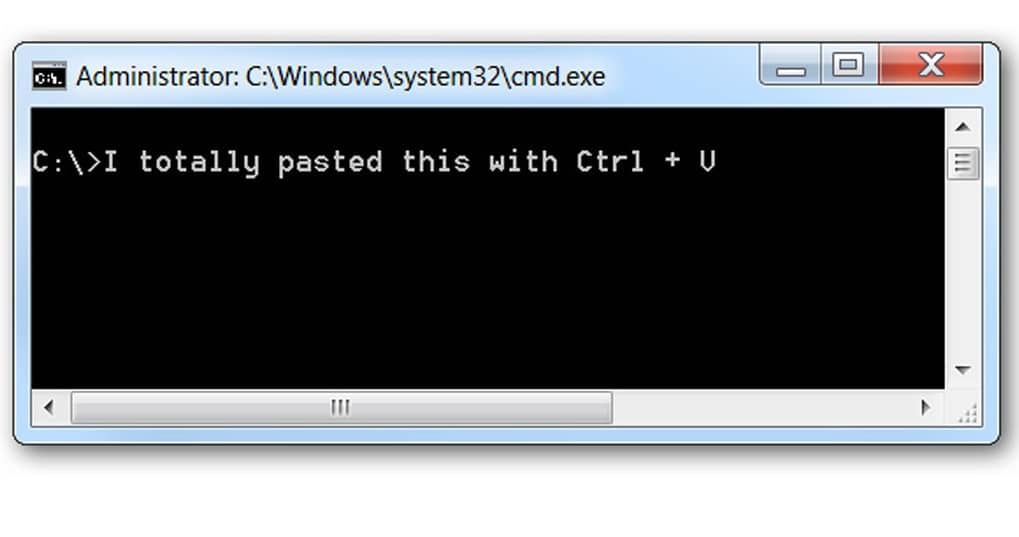
Proces pobierania można przeprowadzić za pośrednictwem pliku oficjalna platformajako najbardziej odpowiedni do przechowywania wszystkich napędów i elementów funkcjonalnych. Ponadto jest wolny od wirusów ani złośliwych aspektów w Internecie. Wreszcie, bardzo ważne jest, aby konsumenci wiedzieli, że jeśli żadna z wyżej wymienionych metod nie zadziała, będzie wymagała pomocy specjalisty.
Jeśli którykolwiek z klawiszy na klawiaturze przestanie działać, masz możliwość sprawdzenia stanu lub działania klawiatury ze stronami internetowymi.

